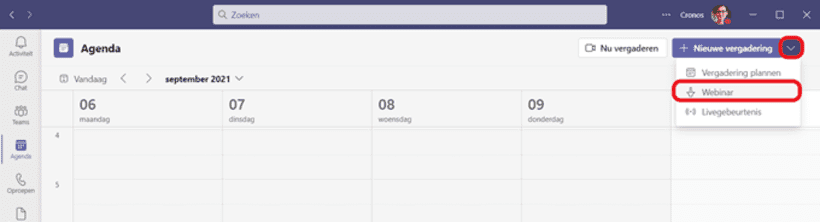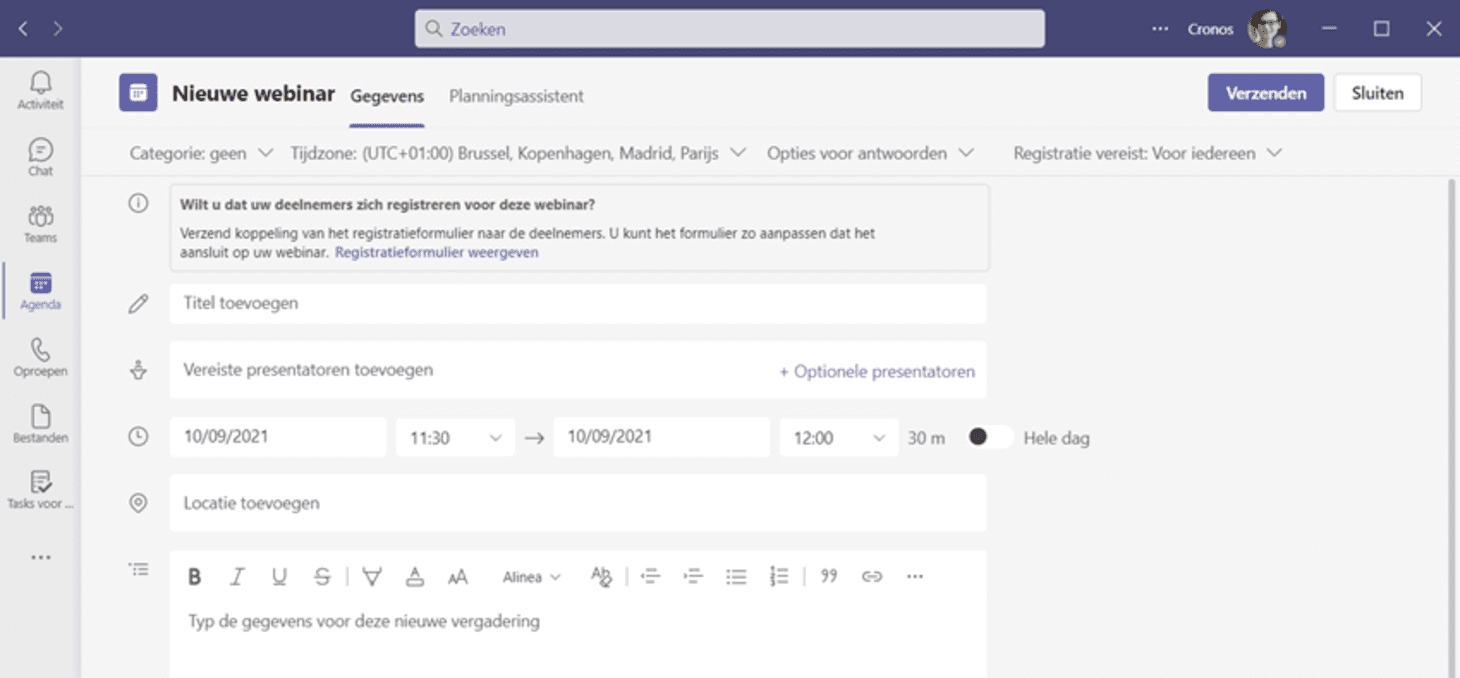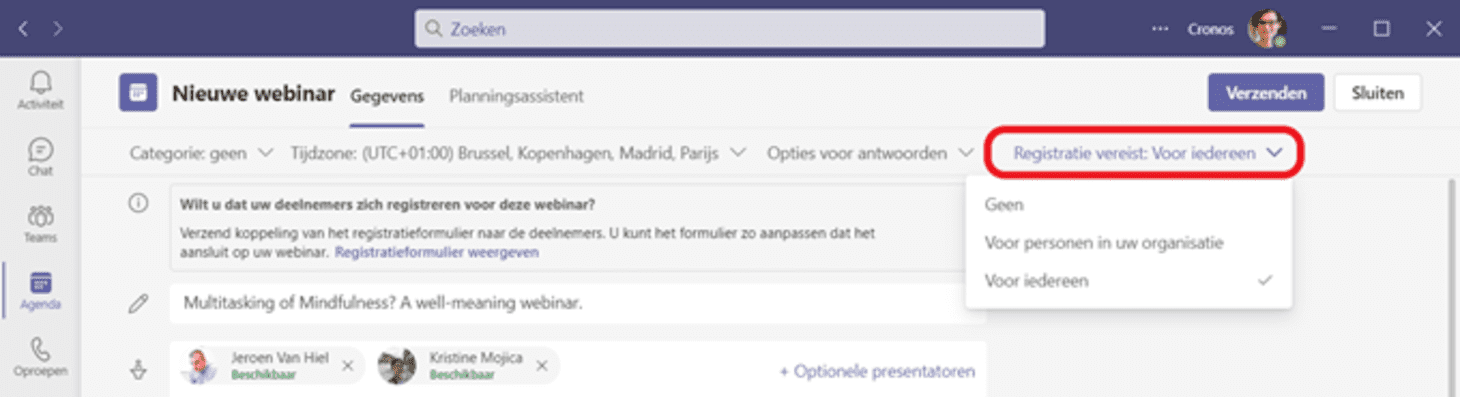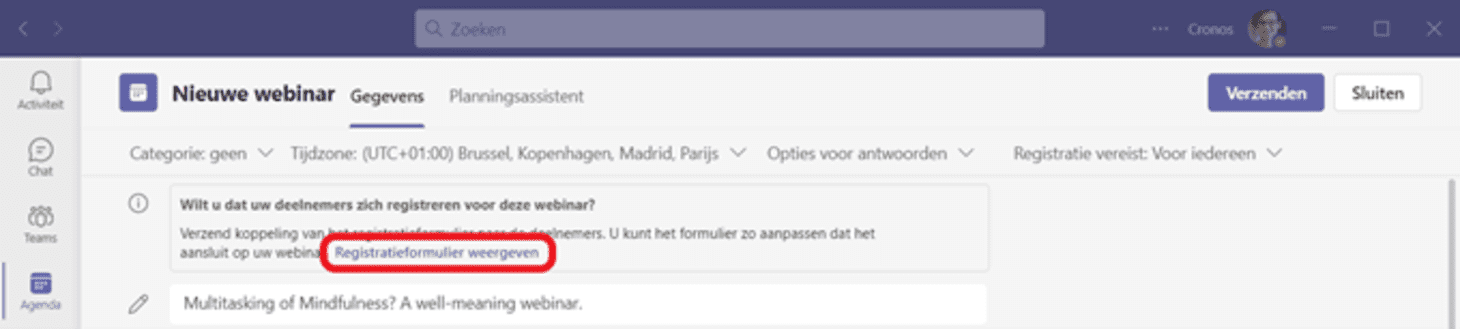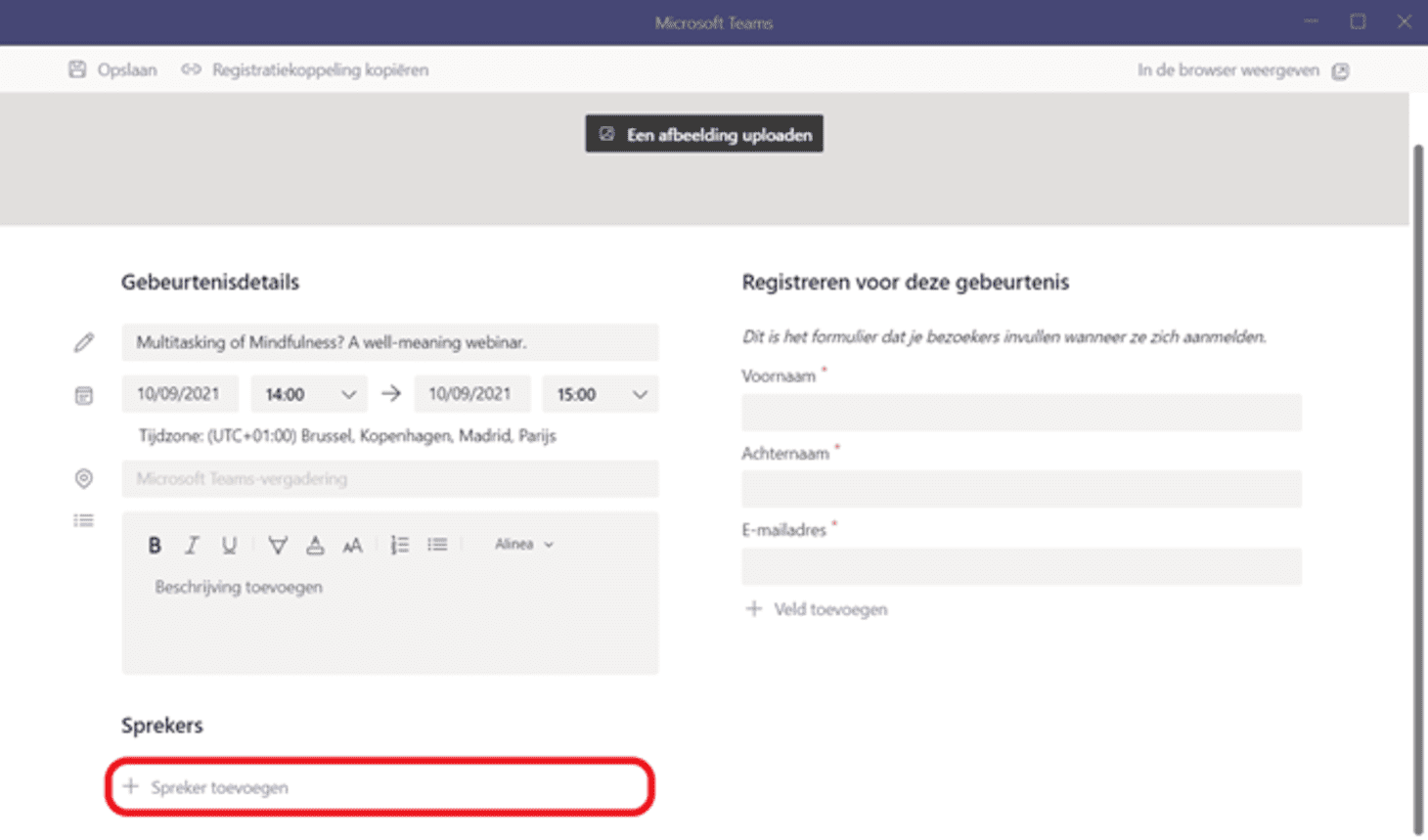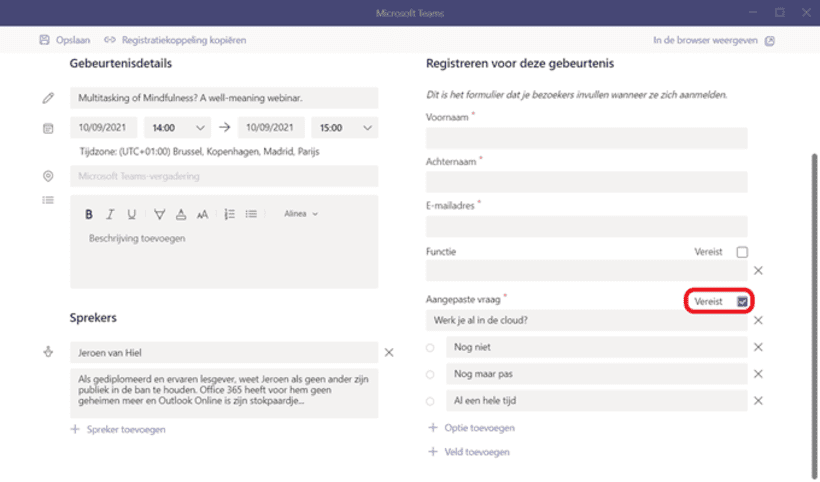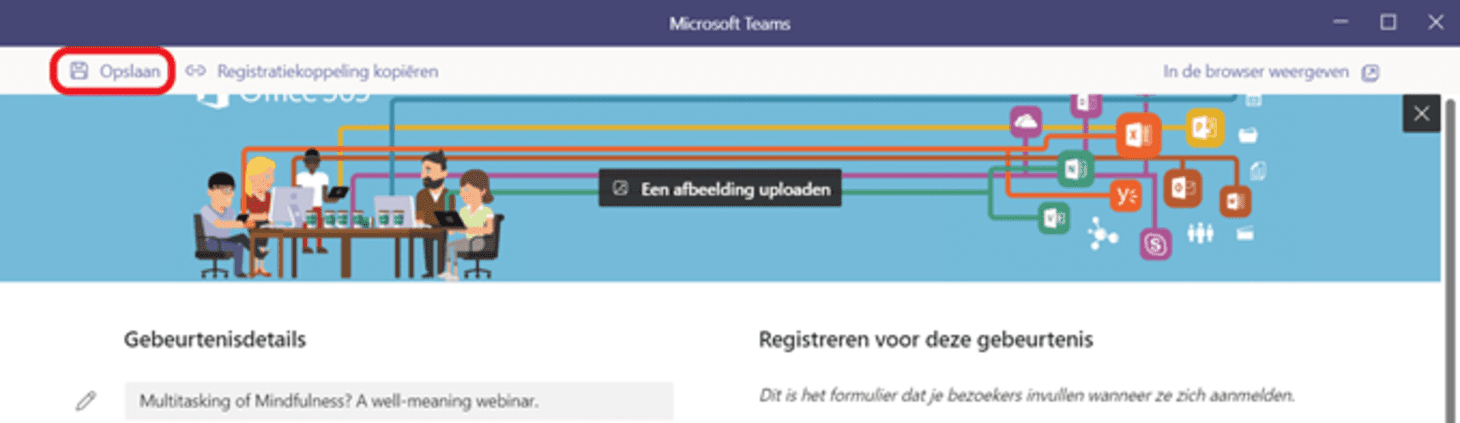Hoe organiseer je een webinar in Teams?
Wanneer je in Teams mensen wilt samenbrengen maar je wenst meer controle over de organisatie en het publiek van de bijeenkomst, kan je een webinar inplannen. Bij een webinar ligt de focus eerder op de presentator(en) en presentatie dan op de deelnemers en samenwerking.
Webinars zijn ideaal in de volgende gevallen:
- Je wilt een groter publiek bereiken.
- Er wordt weinig tot geen interactie van de deelnemers verlangd.
- De deelnemers zullen vooral van buiten je organisatie zijn.
- Je wilt dat geïnteresseerden zich inschrijven via een geïntegreerd registratieformulier.
- Je wilt informatie over de inschrijvingen en deelnemers verzamelen (vb. over hun bedrijf, functie, achtergrond, voorkennis)
- Je wilt dat ook onbekenden kunnen deelnemen.
Het meest opvallende verschil tussen een vergadering en een webinar is het registratieformulier, dat de genodigden niet alleen gebruiken om zich in te schrijven, maar waarmee ze ook zullen kunnen deelnemen aan de webinar zelf. Het dient dus tegelijk als uitnodiging en koppeling en staat apart van de uitnodiging voor de presentator(en).
De afspraak van de webinar aanmaken
- Stap 1
Ga naar je agenda in Teams
Je kan vanuit Outlook geen webinar aanmaken - Stap 2
Klik rechtsboven op het pijltje van de knop + Nieuwe vergadering en kies Webinar
- Stap 3
In het volgende scherm maak je de uitnodiging aan voor de presentator(s) van je webinar
Vul titel, datum, start- en einduur in, en eventueel ook een fysieke locatie - Stap 4
Typ bij het streepjeslogo in het tekstvak onderaan de informatie die de presentators nodig hebben.
- Stap 5
Geef bij de trechter de namen van de presentators in.
- Stap 6
Twee opties
Je kan nu onmiddellijk verdergaan en het registratieformulier voor de deelnemers aanmaken, of je kan de uitnodiging voor de presentators eerst versturen en de afspraak op een later moment opnieuw openen om het formulier af te werken.
Het registratieformulier aanmaken
- Stap 1
Open de afspraak van de webinar in je Teamsagenda als dit nog niet het geval was
- Stap 2
Bepaal wie het registratieformulier moet invullen
Standaard staat dit aan voor iedereen, maar je kan dit beperken tot enkel de personen binnen je organisatie.
Klik daarvoor in de rechterbovenhoek op Registratie vereist: Voor iedereen en maak je keuze. - Stap 3
Klik vervolgens op Registratieformulier weergeven om het te ontwerpen
- Stap 4
Een apart venster gaat open. Vul titel, start- en einduur in en eventueel ook een fysieke locatie.
- Stap 5
Onderaan kan je de naam en biografie van elke spreker toevoegen; klik daarvoor op + Spreker toevoegen.
- Stap 6
Aan de rechterkant zie je de gegevens die gevraagd worden van de persoon die zich wil inschrijven
Indien gewenst, kan je hier velden aan toevoegen en zo meer informatie over de deelnemers verzamelen. Klik daarvoor op + Veld toevoegen.
- Stap 7
Kies een bestaand thema of maak zelf een vraag aan en geef aan of een antwoord vereist is of niet
In onderstaand voorbeeld hebben we gekozen om het veld ‘Functie’ toe te voegen, maar niet vereist te maken. Daaronder staat een zelfgemaakte vraag met meerkeuze-antwoorden die wel vereist is.
- Stap 8
Scrol terug naar boven en klik op Een afbeelding uploaden om je uitnodiging via een banner een persoonlijke toets te geven
- Stap 9
Klik op Een afbeelding uploaden en kies de gewenste afbeelding
- Stap 10
Als je klaar bent, sla je het registratieformulier op door op Opslaan te klikken
- Stap 11
Je ziet het voorbeeld van het registratieformulier, dat nu enkel nog bij de genodigden moet geraken
Klik helemaal bovenaan op Registratiekoppeling kopiëren en plak de koppeling in het medium dat je wil gebruiken om ze te verspreiden, vb. op een website, of in een chat- of e-mailbericht.
- Stap 12
Als dit nog niet gebeurde, verstuur dan nu de uitnodiging uit naar de presentator(en)
Tip
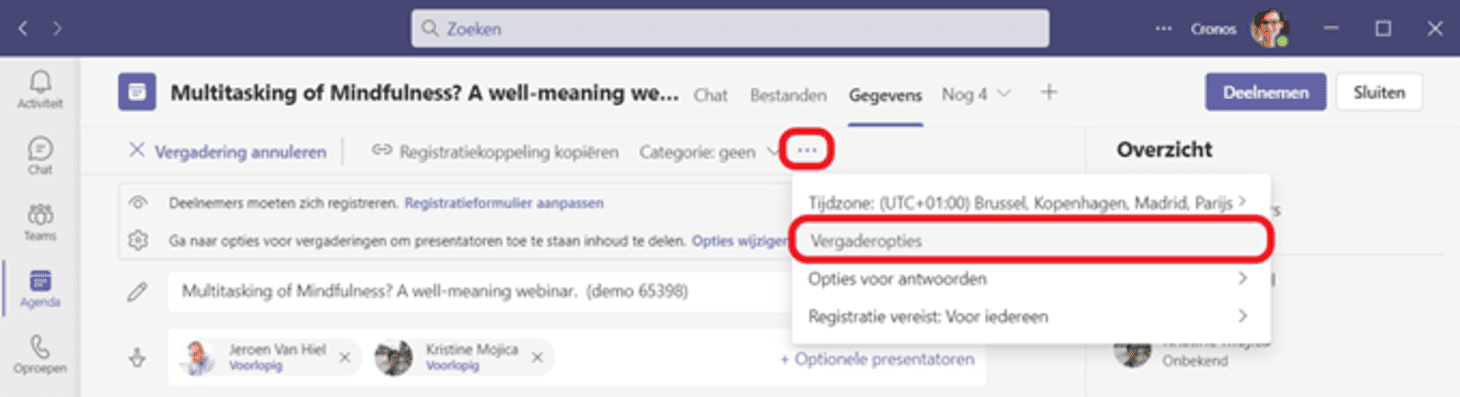
Net zoals bij een vergadering, kan je als organisator de opties van een webinar wijzigen. Dat doe je door in de afspraak op Vergaderopties te klikken.